Bienvenido de vuelta a nuestro curso de PowerPoint! En la segunda parte del ejercicio "Pausa para café", profundizaremos en la creación de animaciones. Ya has aprendido los conceptos básicos en la primera parte. Ahora aprenderás paso a paso cómo integrar más elementos importantes en tu presentación.
Principales conclusiones
En esta parte del tutorial aprenderás a:
- elegir un fondo atractivo para tus diapositivas.
- dar a las formas un color uniforme y atractivo.
- ajustar las animaciones con precisión para captar el interés de tu audiencia.
- comprender y solucionar errores con el área de animaciones.
Instrucciones paso a paso
Para hacer tu presentación más atractiva, comenzaremos con el diseño de colores de los elementos.
Primero, debes cambiar los colores de tus formas para crear un agradable tema de café. Ve a los efectos de relleno de tus formas. Elige un marrón café suave que sea lo suficientemente cálido pero no demasiado amarillento. Asegúrate de que el color sea apetitoso, ya que tu presentación debe tener un aspecto atractivo.
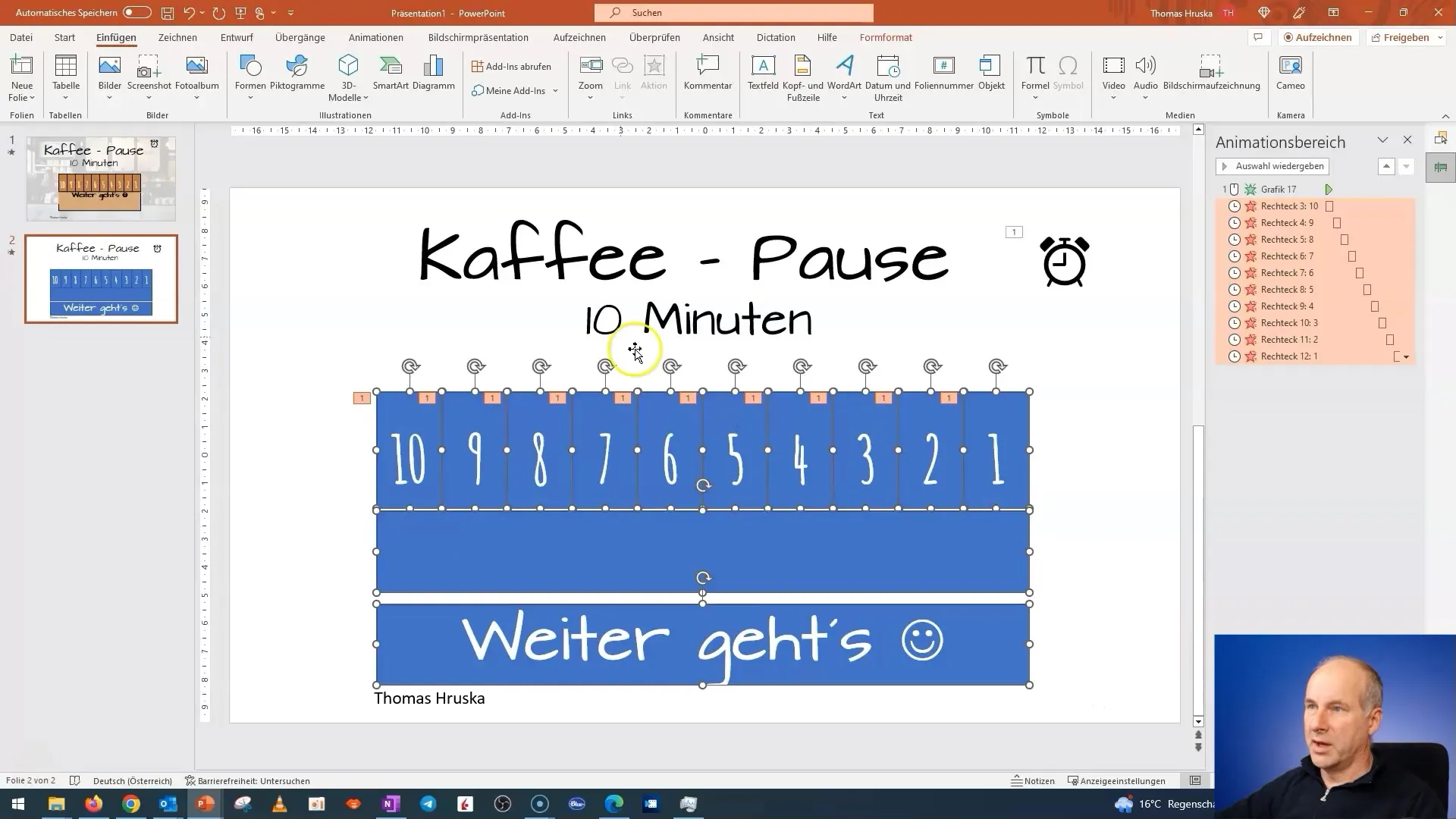
Ahora vamos a centrarnos en la altura de los cuadros. Es importante que los cuadros en tu diapositiva tengan la misma altura para lograr una imagen armoniosa. Puedes ajustar la altura de los cuadros buscando la altura adecuada en la configuración. Prueba con una altura de 6 cm - puede ser demasiado alta, así que prueba también con valores más pequeños. El objetivo es encontrar la altura perfecta para la ejecución final.
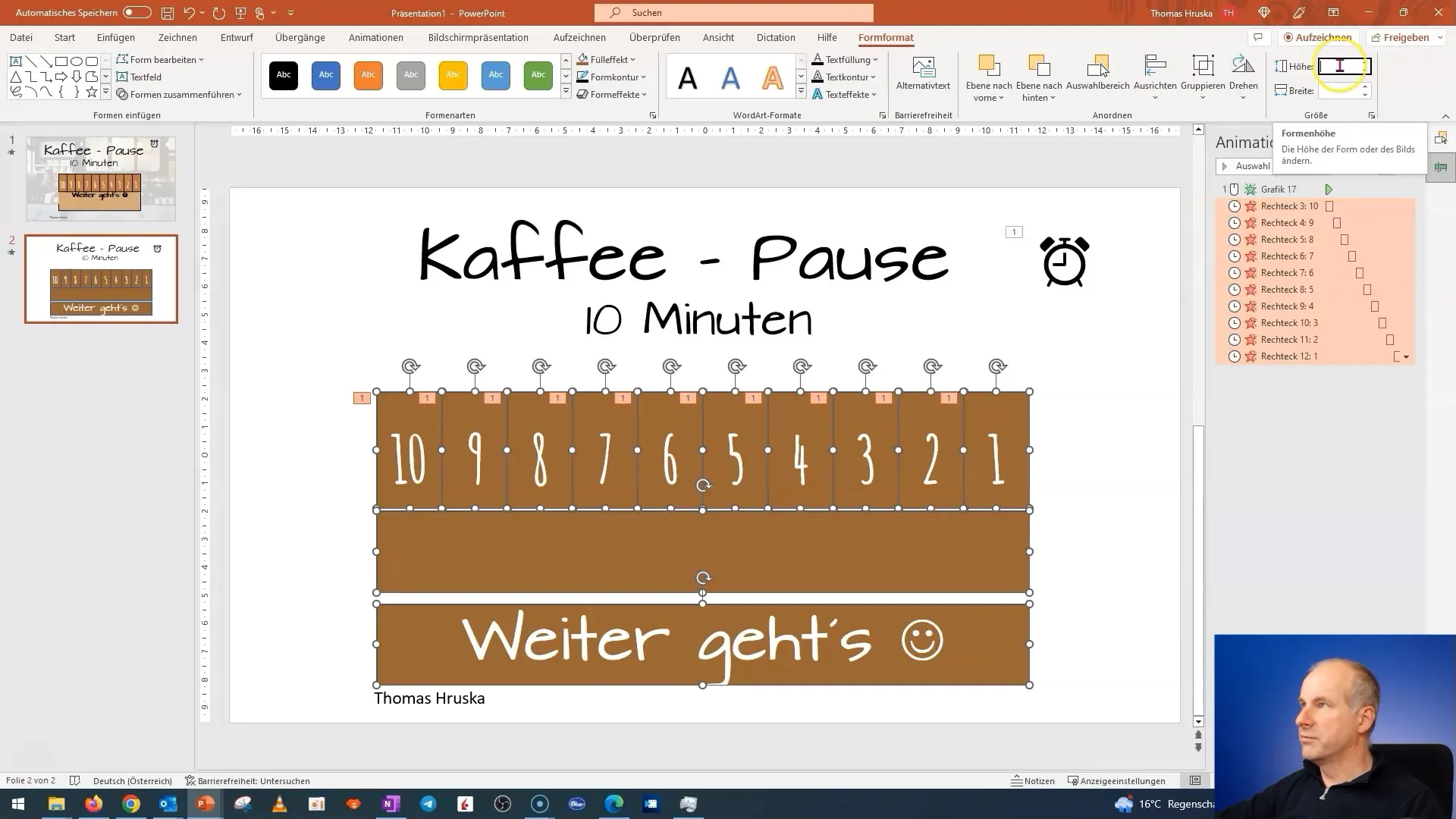
Dado que el fondo de la diapositiva aún no está configurado, debemos diseñarlo ahora. El fondo también debe ser acorde con nuestro estilo de café. Haz clic en el fondo y asegúrate de que se ajuste al concepto. Más tarde, también agregaremos una animación que refuerce la sensación general de la diapositiva.
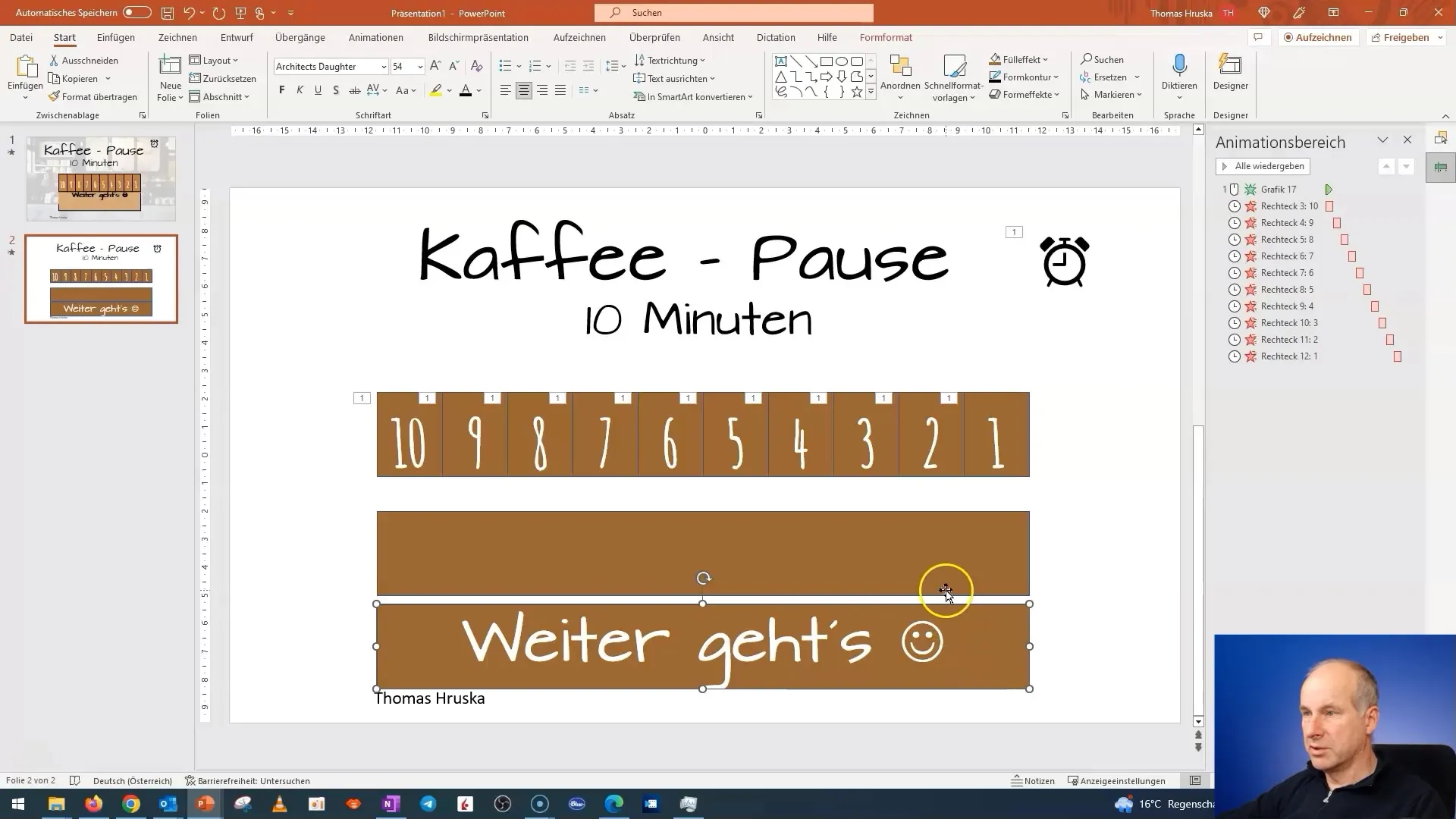
Ahora es el momento de configurar las animaciones para nuestros elementos. El objetivo es que todo lo que se anime aparezca al final de la animación para despertar la curiosidad de tu audiencia. Vuelve a la vista previa para ver cómo luce la animación actual.
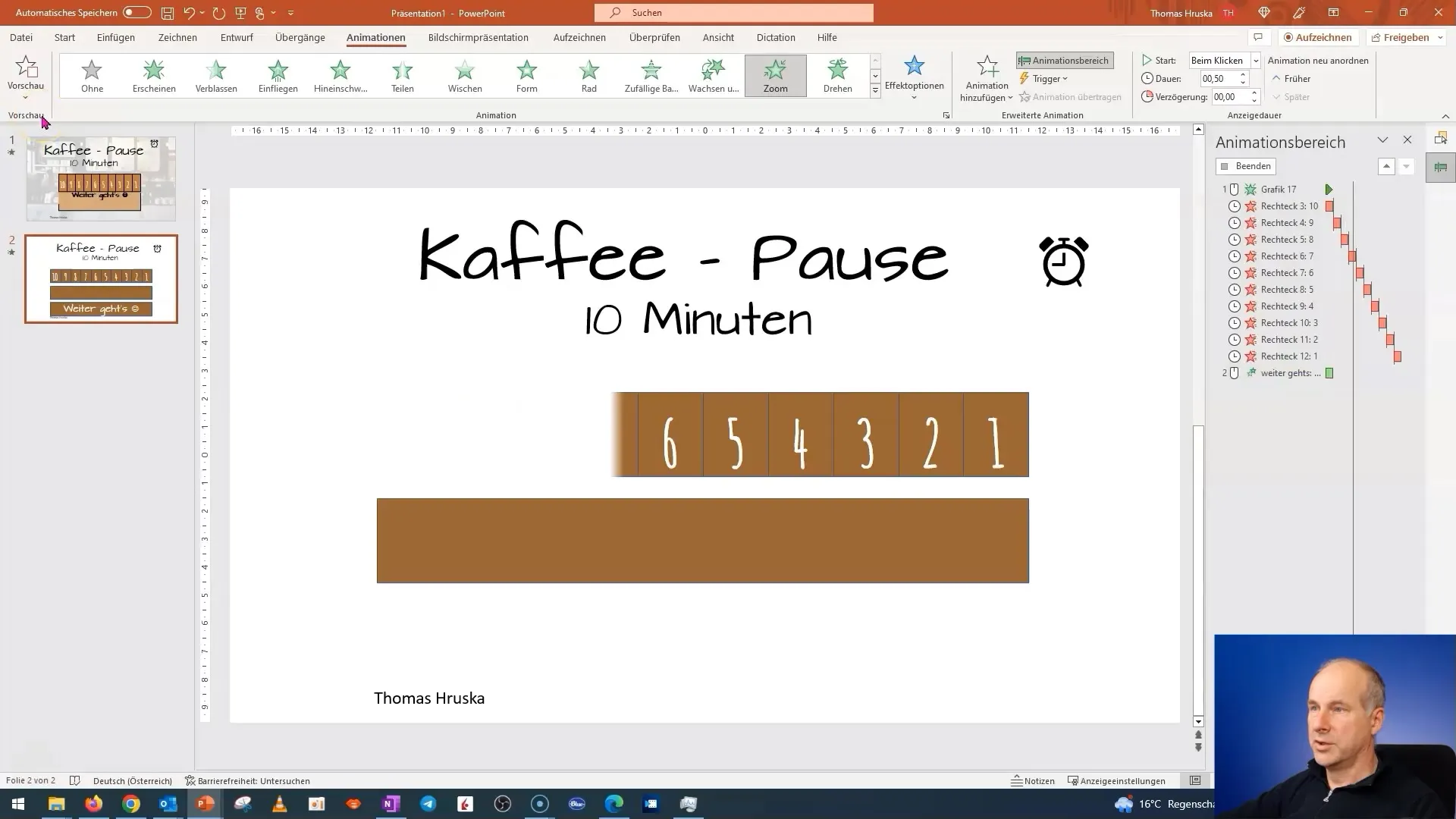
Pasemos a los dos cuadros. Para aumentar la legibilidad, ahora deben estar coloreados en un tono de marrón más claro. El contraste con los números, que desaparecerán más tarde, asegurará que siga siendo visible un elemento visual. Asegúrate también de elegir un contraste mínimo que no haga ilegibles los números.
Ahora es importante que los cuadros estén superpuestos. Haz clic en "centrar verticalmente" para colocarlos perfectamente uno encima del otro. Una vez que hayas revisado cómo se ve el diseño, notarás que el fondo y el texto "Continuar" deben estar perfectamente superpuestos.
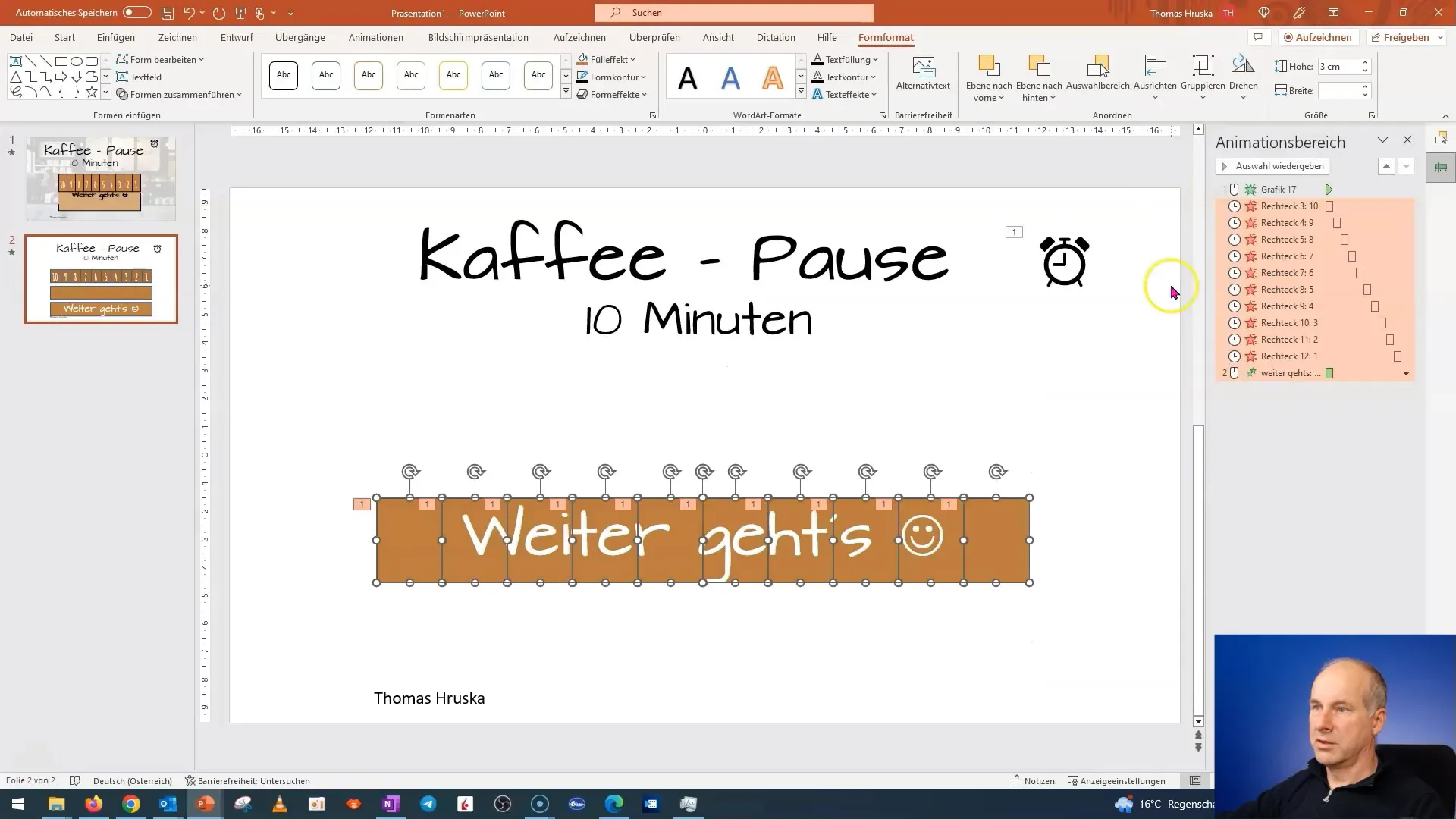
Parece que los elementos no están correctamente superpuestos y el fondo está obstruyendo la vista del contenido. Para solucionar esto, debes mover el fondo hacia atrás. Esto es esencial para que tu audiencia pueda ver claramente todo. Después de haber movido la imagen o forma hacia atrás, vuelve a mostrar una vista previa para verificar el estado.
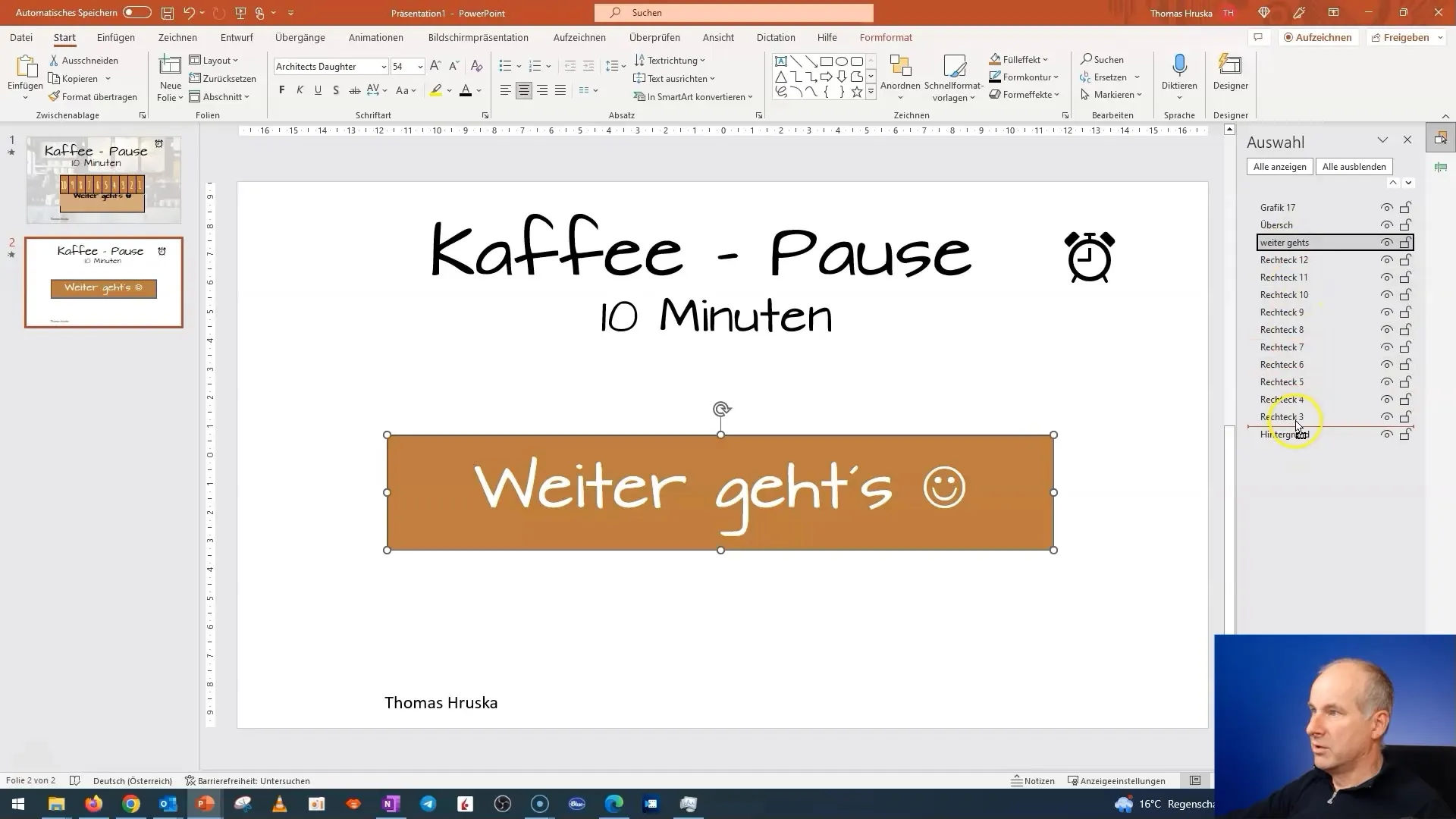
Ahora echemos un vistazo al cuadriculado adicional. Debe presentarse sin un borde gris, y el texto se mostrará más grande. Ve a la sección de formato, selecciona "Contorno" y asegúrate de que no haya contorno activado. Tu objetivo es resaltar solo el texto.
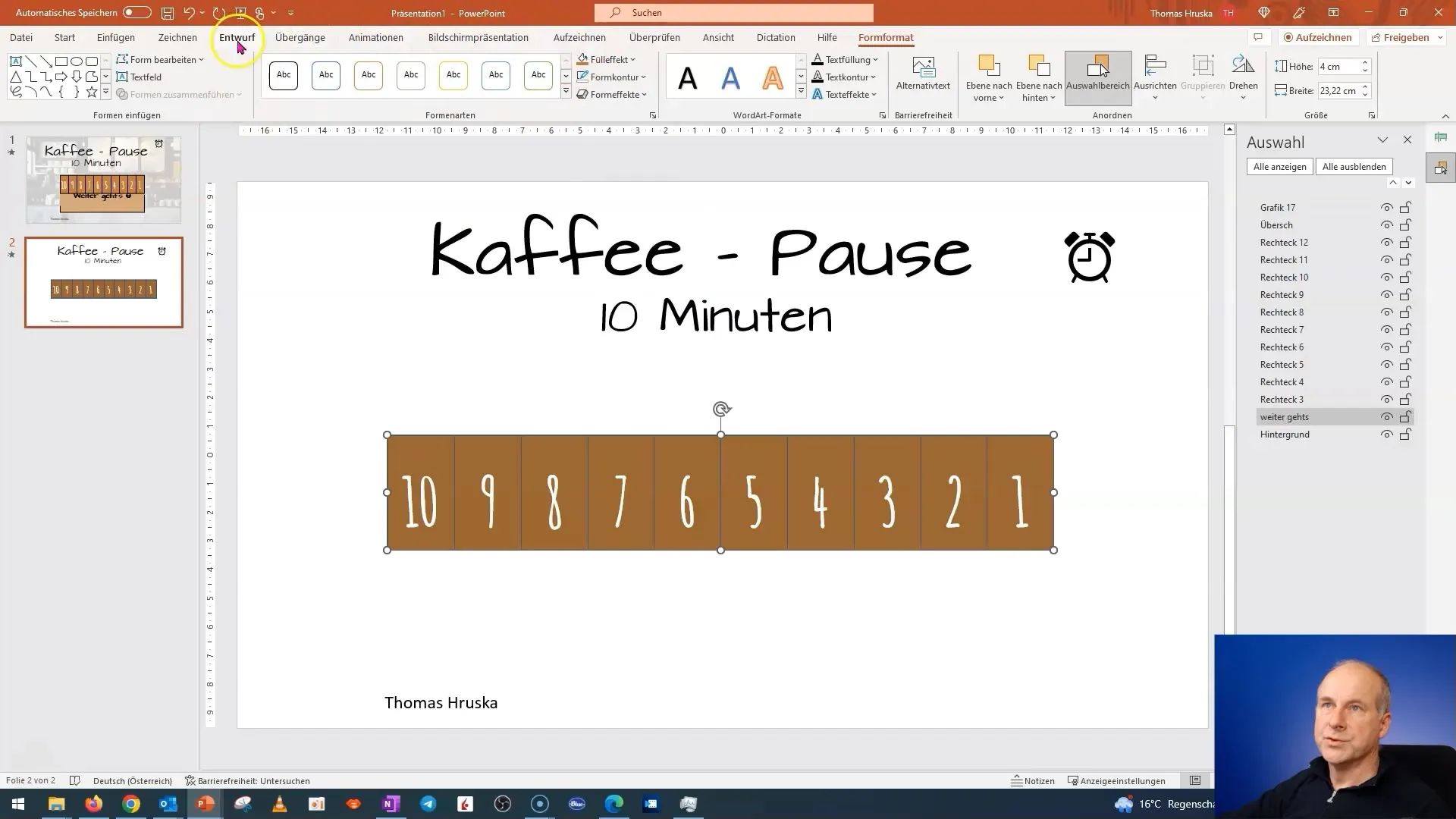
El marco actualmente se ve azul, lo cual no va con nuestro tema de café. Selecciona todos los rectángulos y cambia el color del borde a negro. Así nos acercaremos mucho al diseño original.
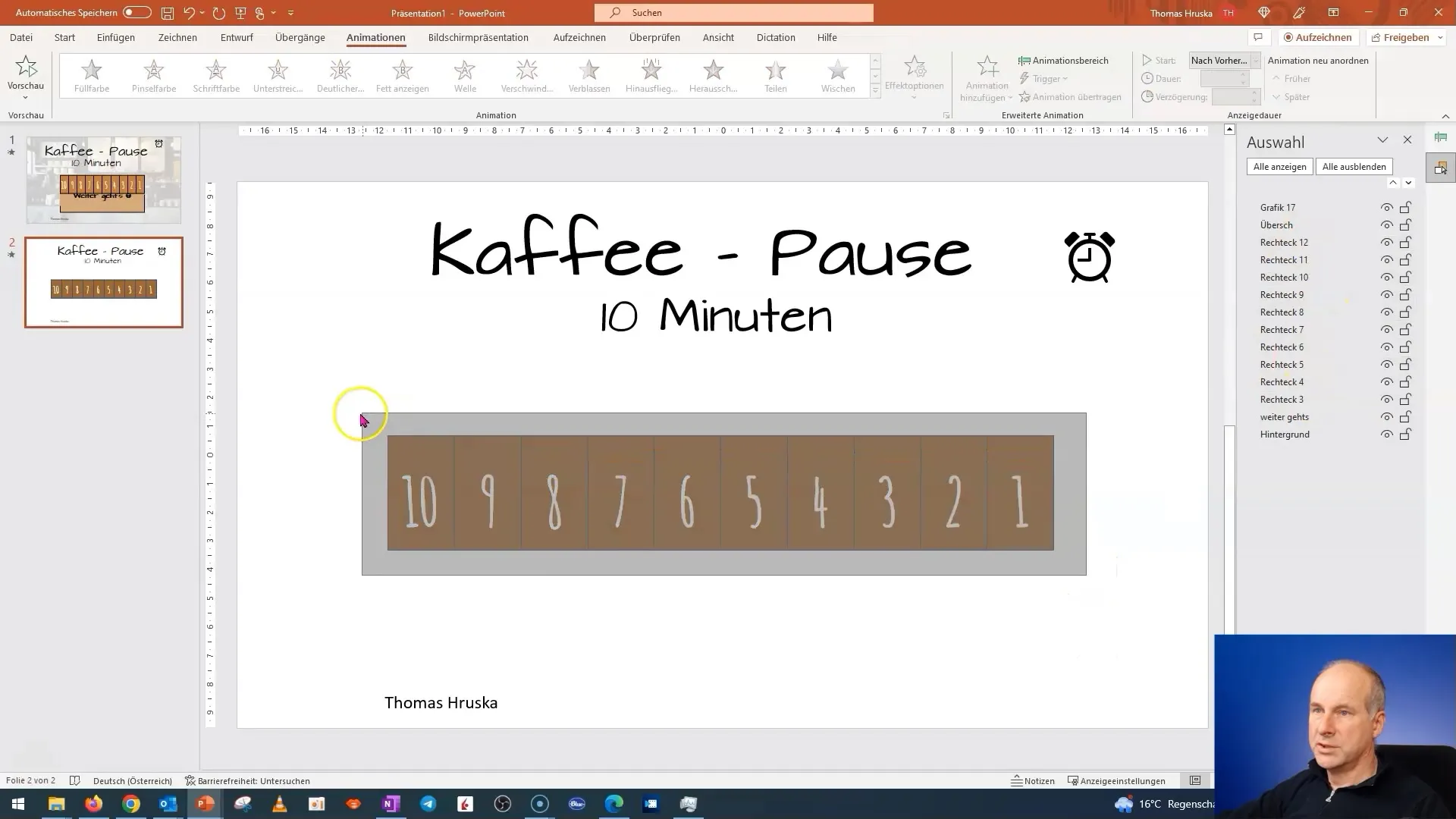
Para presentar el descanso para café de manera ideal, ahora vamos a las opciones de fondo. Selecciona "Diseño" y luego ve a "Formato de fondo". Aquí puedes importar una imagen o textura que se ajuste al tema del café. Asegúrate de que la transparencia sea lo suficientemente alta para que el fondo no sea demasiado intrusivo, pero aún así sea reconocible.
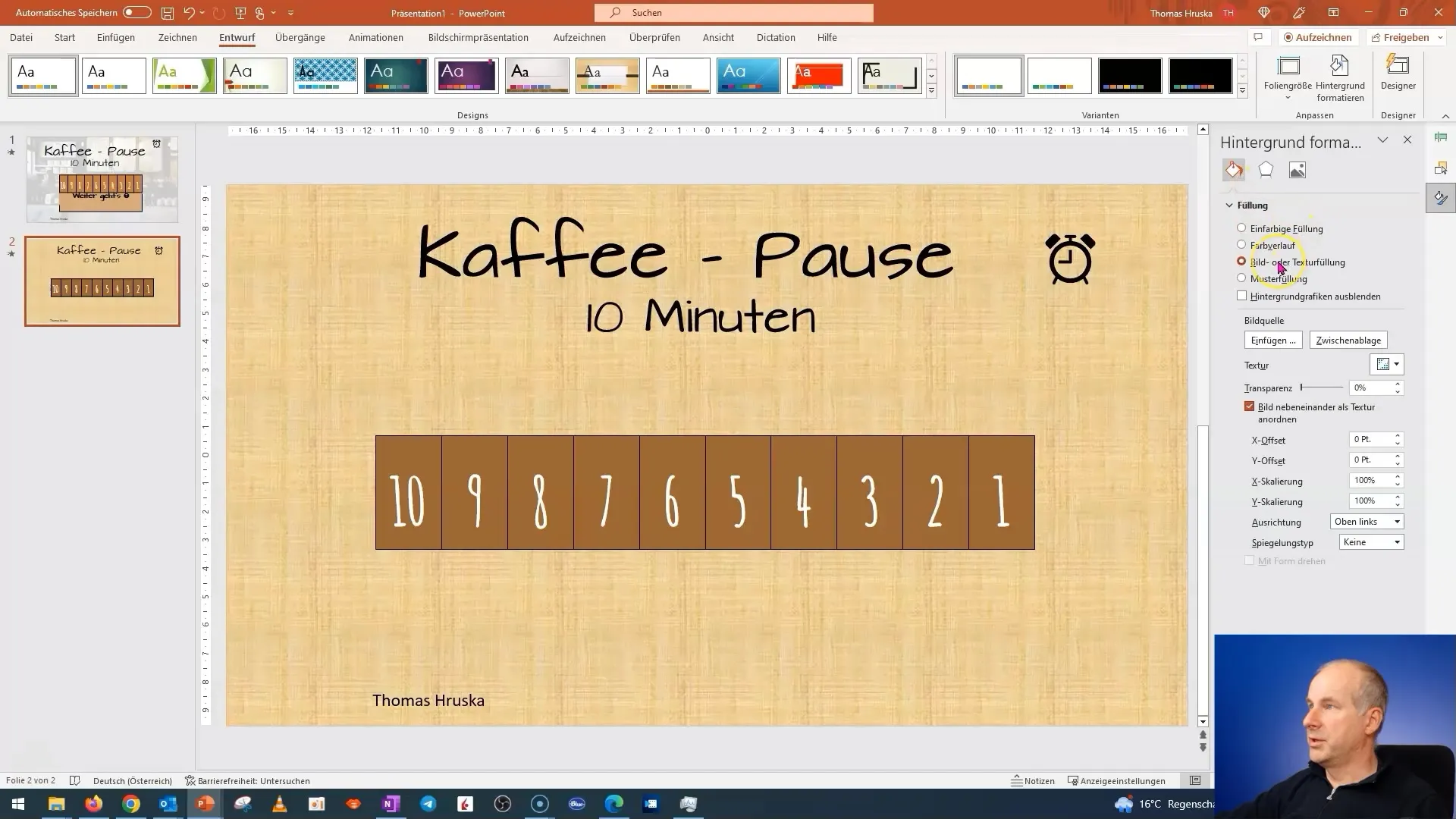
Observa tu presentación en el modo de presentación para ver cómo todo funciona en conjunto. Haz clic en la diapositiva para comenzar las animaciones. Si el cambio de tiempo no funciona correctamente, siempre es posible un error en la sección de animaciones.
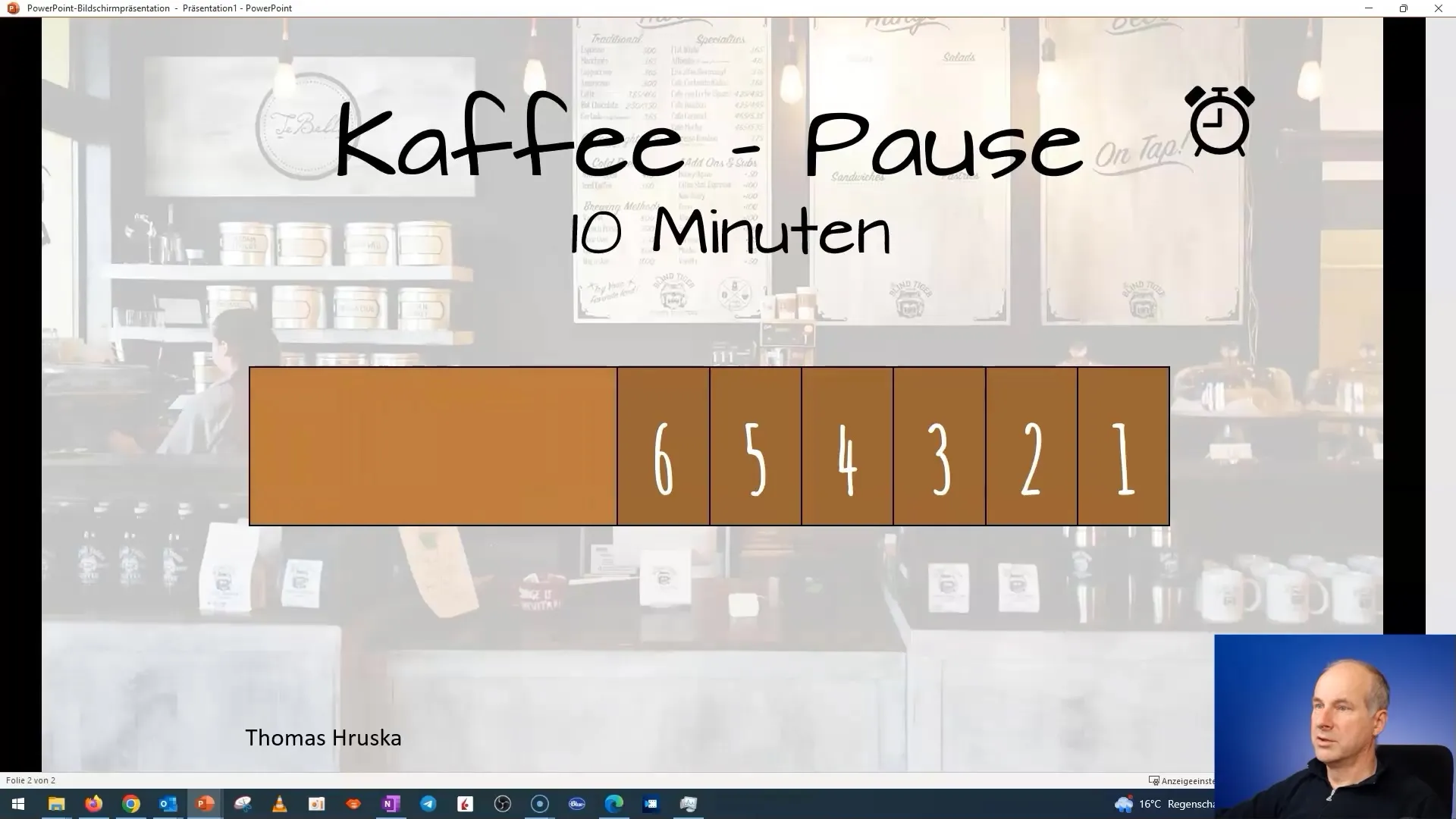
Ve a las animaciones y verifica el área de animaciones. A menudo, la sincronización de las animaciones no se configura correctamente. Asegúrate de que el segundo elemento esté configurado como "después del anterior". Revísalo para garantizar que todo se anime correctamente.
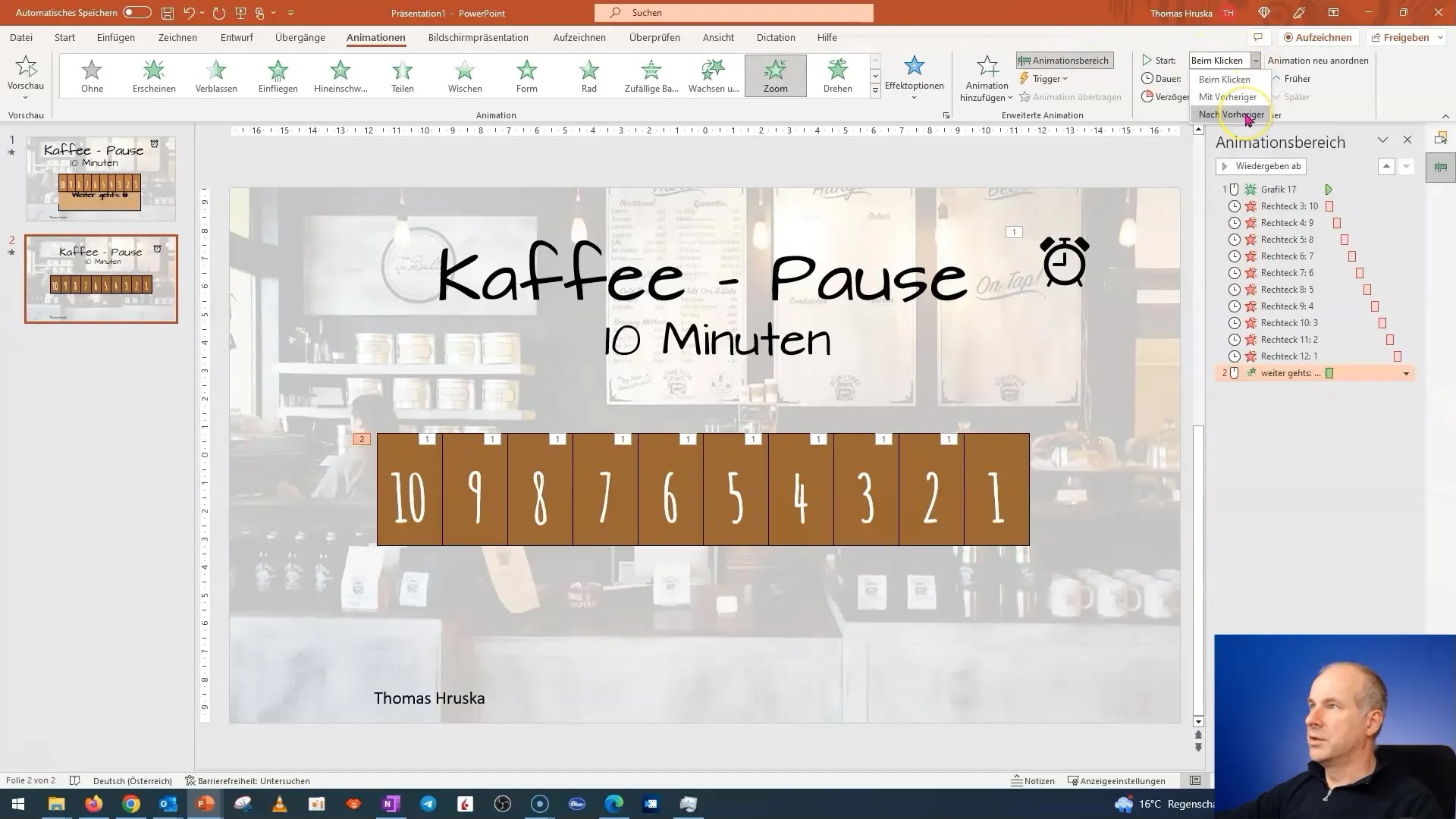
¡Finalmente, formula tu conclusión! Dile claramente a tu audiencia que ahora tienen 10 minutos de pausa. Una vez hayas configurado completamente la diapositiva, debería lucir profesional y atractiva.
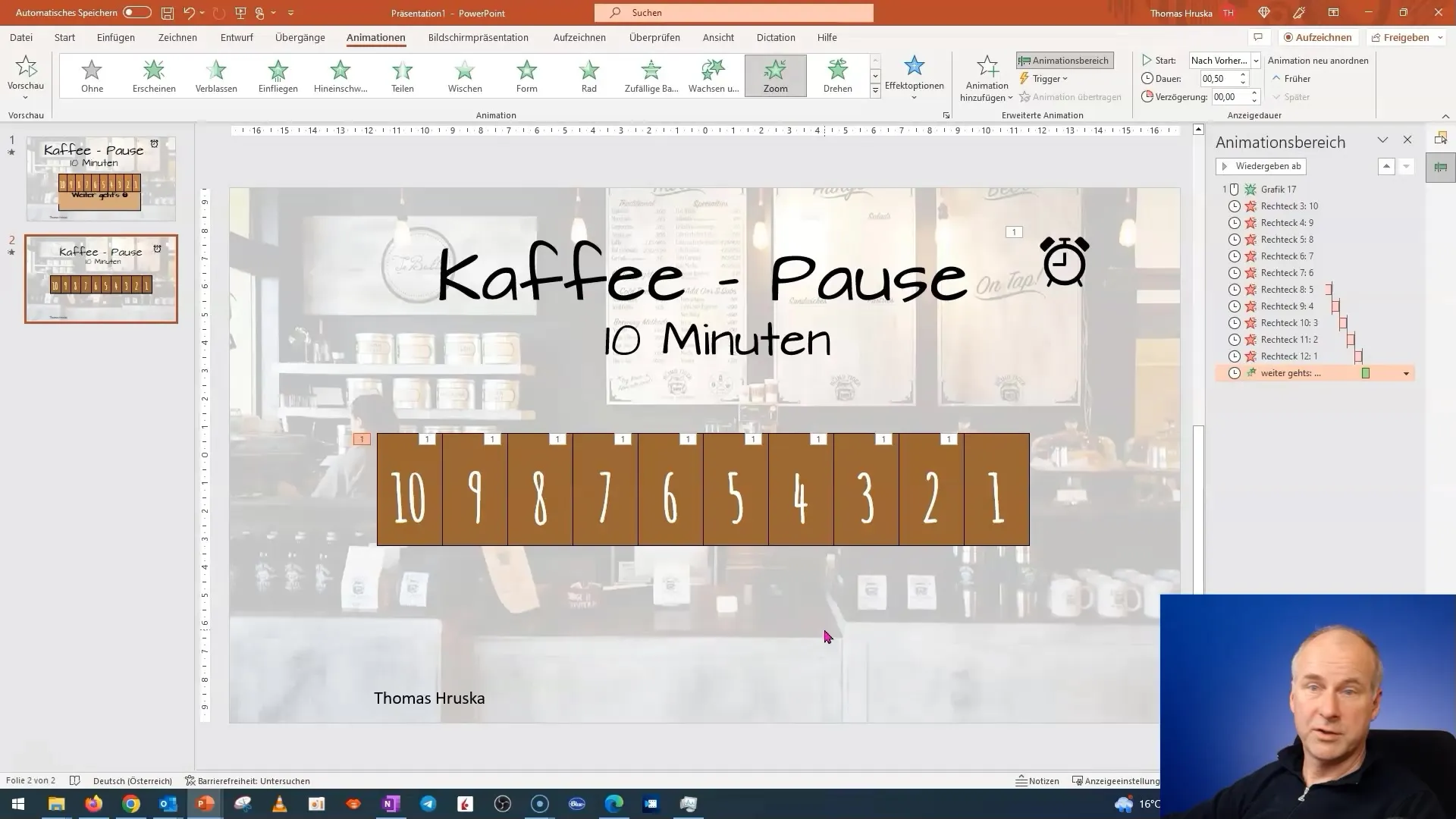
Te invito a abrir una presentación en blanco y seguir estos pasos. Sé paciente contigo mismo, ya que con cada práctica mejorarás. No dudes que este tipo de ejercicios te ayudarán a dominar animaciones más complejas. Tus habilidades mejorarán con cada intento.
Resumen
En esta parte del curso has aprendido cómo ajustar colores y alturas de objetos en tu presentación y crear animaciones efectivas. Has visto cómo posicionar objetos correctamente unos sobre otros y establecer el fondo para crear una presentación atractiva. Practica los pasos y pronto podrás diseñar animaciones aún más complejas.
Preguntas frecuentes
¿Cómo cambio el color de relleno de formas en PowerPoint?Haz clic en la forma, elige "Formato" y luego "Efectos de relleno" para seleccionar el color deseado.
¿Cómo puedo ajustar la altura de mis cajas?Haz clic en la forma, ve a "Tamaño" y ajusta la altura deseada.
¿Qué debo hacer si las animaciones no funcionan correctamente?Verifica el área de animaciones y asegúrate de que la sincronización de tiempo sea configurada correctamente como "después del anterior" o "con el anterior".
¿Cómo agrego un fondo en PowerPoint?Ve a "Diseño", luego "Formato de fondo" y elige una imagen o textura.
¿Qué consejos hay para una presentación atractiva?Presta atención a los colores armoniosos, las estructuras claras y las animaciones efectivas para captar el interés de tu audiencia.


